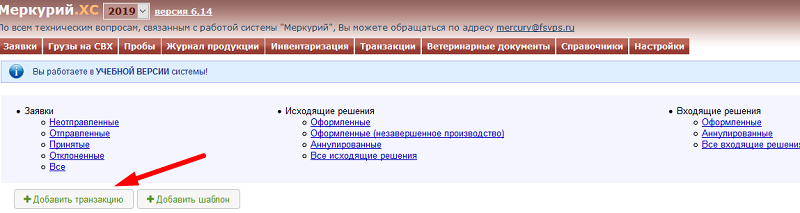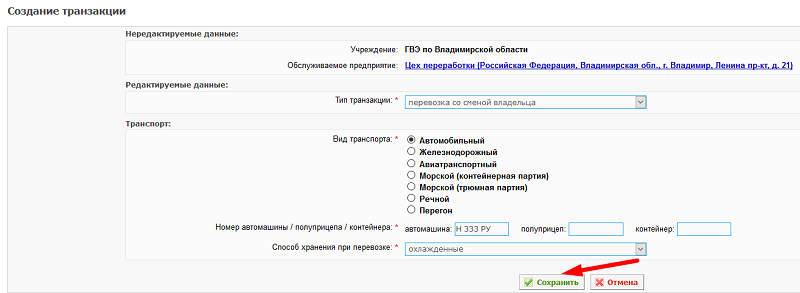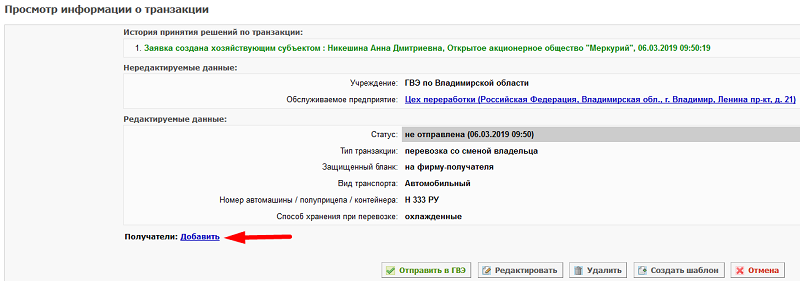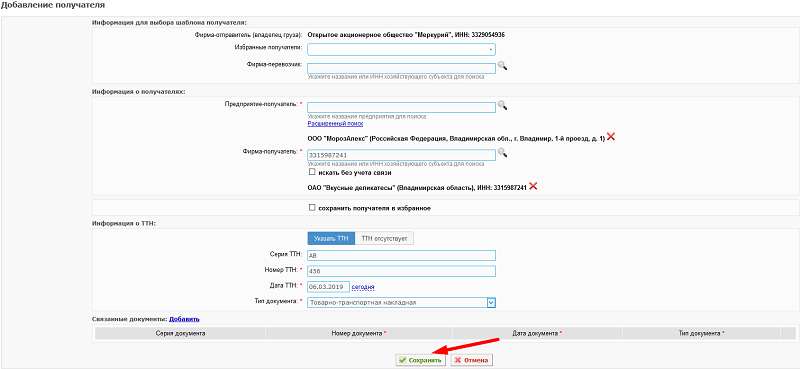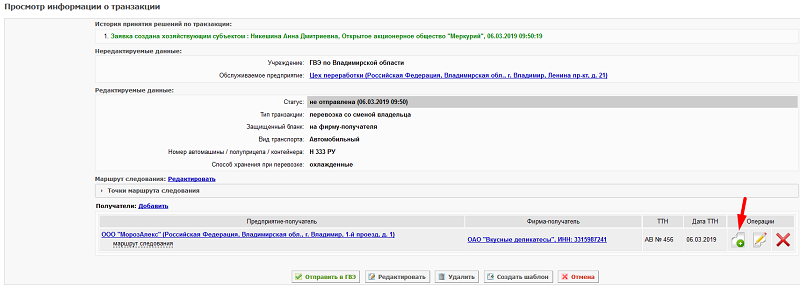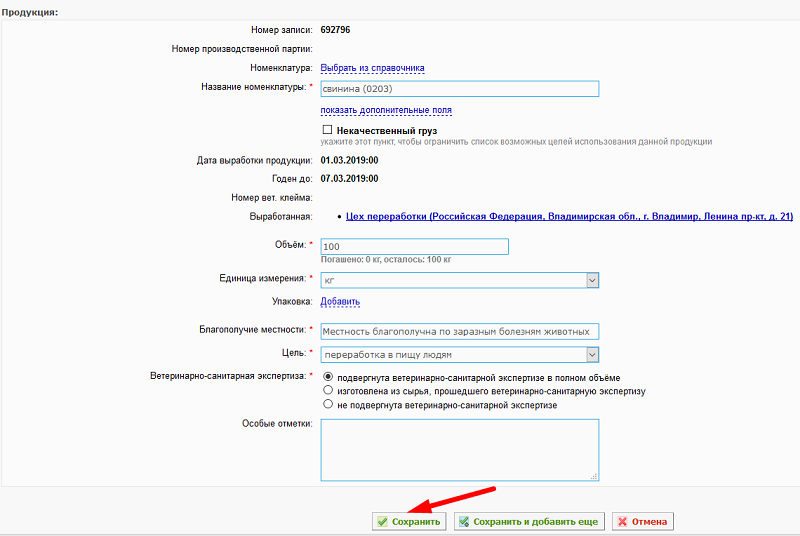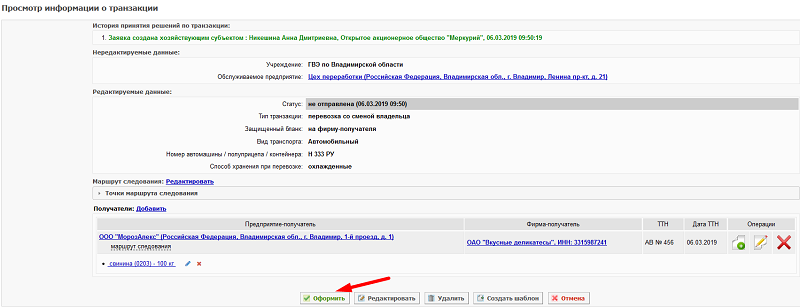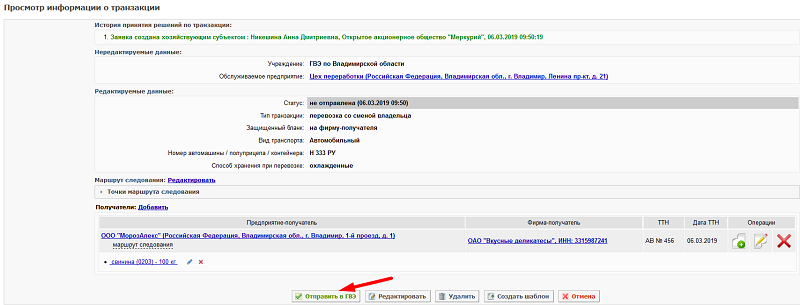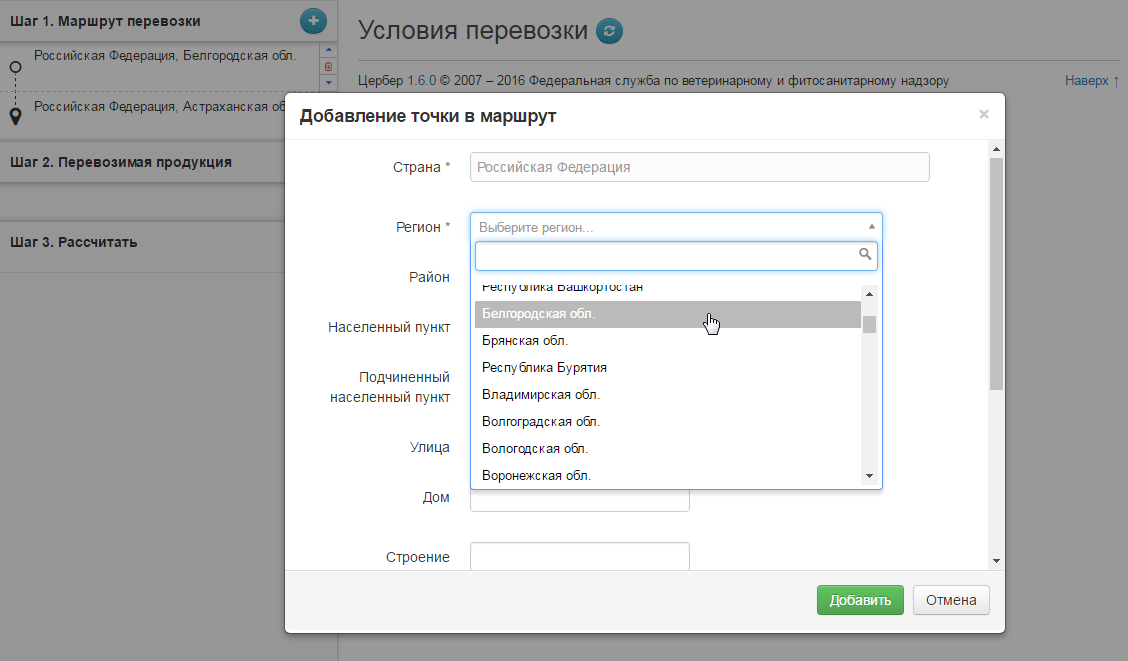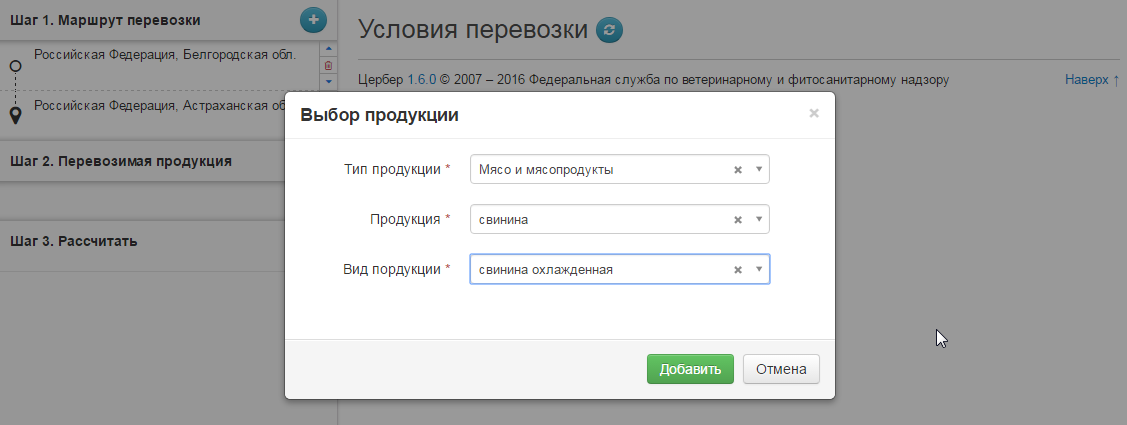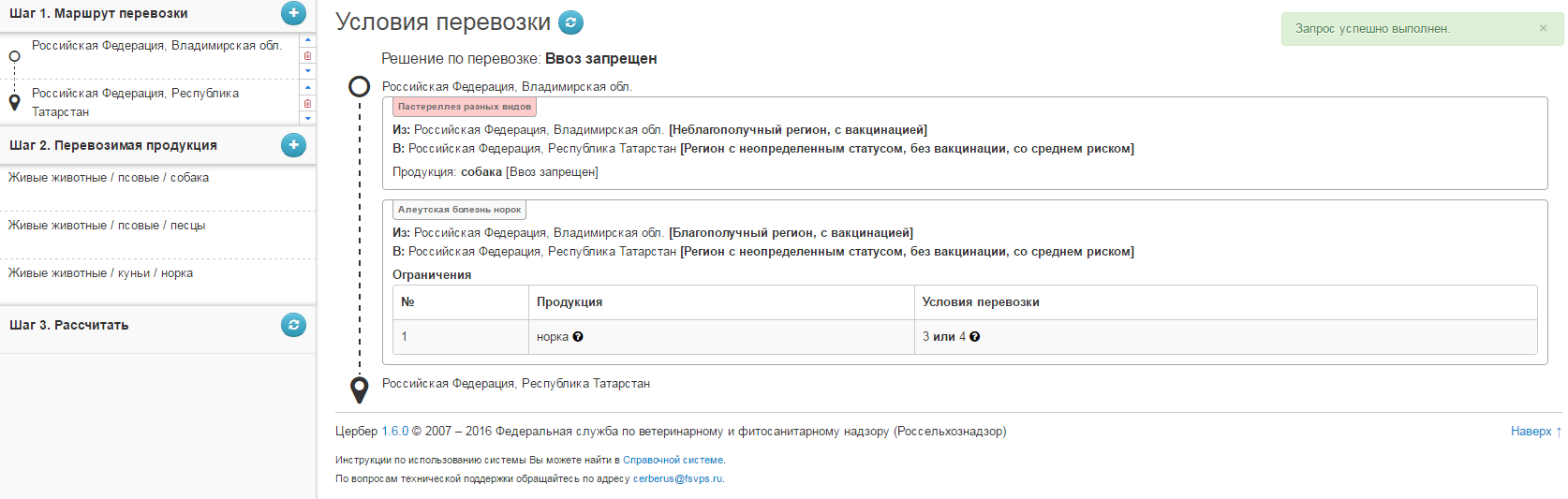Добавление заявок на оформление транспортного эВСД в Меркурий.ХС: различия между версиями
| Строка 42: | Строка 42: | ||
Для реализации функции средствами подсистемы необходимо выполнить следующие действия: | Для реализации функции средствами подсистемы необходимо выполнить следующие действия: | ||
# Выполните вход в подсистему [https://mercury.vetrf.ru/hs «Меркурий.ХС»]. | # Выполните вход в подсистему [https://mercury.vetrf.ru/hs «Меркурий.ХС»]. | ||
# Выберите из списка обслуживаемых предприятий | # Выберите из списка обслуживаемых предприятий — площадку, являющейся местом отправления подконтрольного товара. | ||
# Проверьте складской журнал предприятия на наличие записей о товаре. | # Проверьте складской журнал предприятия на наличие записей о товаре. | ||
{{ambox | |||
|type = warning | |||
|text = '''Обратите внимание!''' | |||
|text-small = Для добавления заявки Вы должны выбрать обслуживаемое предприятие, если пользователь хозяйствующего субъекта при входе в личный кабинет не выбрал никакое предприятие или выбрал '''"Все обслуживаемые данным ХС предприятия"''', то кнопка '''"Добавить"''' в разделе '''"Транзакции"''' будет недоступна. | |||
}} | |||
== Основные действия == | == Основные действия == | ||
Для | Для осуществления в подсистеме '''«Меркурий.ХС»''' операции по добавлению заявки на оформление эВСД должны быть выполнены следующие шаги: | ||
# [[#Создание транзакции|Создание транзакции]]. | # [[#Создание транзакции|Создание транзакции]]. | ||
# [[#Добавление получателя|Добавление получателя или получателей]]. | # [[#Добавление получателя|Добавление получателя или получателей]]. | ||
# [[#Добавление продукции|Добавление продукции, направляемой получателю или получателям]]. | # [[#Добавление продукции|Добавление продукции, направляемой получателю или получателям]]. | ||
# [[#Оформление транзакции|Оформление транзакции]]. | # [[#Оформление транзакции|Оформление транзакции]]. | ||
=== Создание транзакции === | === Создание транзакции === | ||
| Строка 63: | Строка 64: | ||
|text-small = Одна транзакция создается на одно транспортное средство. При этом, если в процессе перемещения подконтрольной продукции запланирована перегрузка на другое транспортное средство, то такая перевозка считается [[Мультимодальная_перевозка в Меркурий.ХС|«мультимодальной»]]. | |text-small = Одна транзакция создается на одно транспортное средство. При этом, если в процессе перемещения подконтрольной продукции запланирована перегрузка на другое транспортное средство, то такая перевозка считается [[Мультимодальная_перевозка в Меркурий.ХС|«мультимодальной»]]. | ||
}} | }} | ||
Для | Для осуществления в подсистеме «Меркурий.ХС» действия по созданию транзакции должны быть выполнены следующие действия: | ||
# | # Откройте раздел '''«Транзакции»'''. | ||
# Нажмите на кнопку '''«Добавить транзакцию»''' (рис. 1). В результате откроется страница «Создание транзакции».<br> [[Image:Mercury_hs_zayavka_na_VSD_01.png|center|frame| Рис. 1. Создание заявки на оформление эВСД в подсистеме «Меркурий.ХС» (06.03.2019 Версия:6.14)]]<br> | # Нажмите на кнопку '''«Добавить транзакцию»''' (рис. 1). В результате откроется страница «Создание транзакции».<br> [[Image:Mercury_hs_zayavka_na_VSD_01.png|center|frame| Рис. 1. Создание заявки на оформление эВСД в подсистеме «Меркурий.ХС» (06.03.2019 Версия:6.14)]]<br> | ||
# На странице создания транзакции в блоке «Редактируемые данные» выберите из выпадающего списка '''«Тип транзакции»'''. | # На странице создания транзакции в блоке «Редактируемые данные» выберите из выпадающего списка '''«Тип транзакции»'''. | ||
| Строка 91: | Строка 92: | ||
=== Добавление получателя === | === Добавление получателя === | ||
В рамках одной транзакции может быть несколько получателей, если одно ТС следует в адрес нескольких получателей. | |||
Для осуществления в подсистеме «Меркурий.ХС» действия по добавлению получателя должны быть выполнены следующие действия: | |||
# На странице просмотра информации о транзакции в блоке '''«Получатели»''' перейдите по ссылке '''«Добавить»''' для внесения сведений о фактическом месте назначения и грузополучателе (рис. 3).<br>[[Image:Mercury_hs_zayavka_na_VSD_03.png|center|frame| Рис. 3. Добавление получателя в транзакцию в подсистеме «Меркурий.ХС» (06.03.2019 Версия:6.14)]]<br>В результате откроется страница '''«Добавление получателя»''': | # На странице просмотра информации о транзакции в блоке '''«Получатели»''' перейдите по ссылке '''«Добавить»''' для внесения сведений о фактическом месте назначения и грузополучателе (рис. 3).<br>[[Image:Mercury_hs_zayavka_na_VSD_03.png|center|frame| Рис. 3. Добавление получателя в транзакцию в подсистеме «Меркурий.ХС» (06.03.2019 Версия:6.14)]]<br>В результате откроется страница '''«Добавление получателя»''': | ||
#:1.1. В блоке '''«Информация для выбора шаблона получателя»''' в поле '''«Избранные получатели»''' выберите контрагента. В данном случае контрагент представляет собой пару - фирма-покупатель и предприятие с фактическим адресом доставки. Для этого наведите курсор на соответствующую запись в выпадающем списке и нажмите на левую кнопку мыши. В результате фирма-получатель и предприятие-получатель автоматически будут заполнены. | #:1.1. В блоке '''«Информация для выбора шаблона получателя»''' в поле '''«Избранные получатели»''' выберите контрагента. В данном случае контрагент представляет собой пару - фирма-покупатель и предприятие с фактическим адресом доставки. Для этого наведите курсор на соответствующую запись в выпадающем списке и нажмите на левую кнопку мыши. В результате фирма-получатель и предприятие-получатель автоматически будут заполнены. | ||
| Строка 106: | Строка 110: | ||
=== Добавление продукции === | === Добавление продукции === | ||
Для каждого получателя | Для каждого получателя составляется перечень наименований поставляемой продукции. | ||
# | |||
# На странице добавления продукции выберите запись из журнала предприятия. Системой предусматривается поиск по конкретному номеру записи в журнале продукции | Для осуществления в подсистеме «Меркурий.ХС» действия по добавления продукции должны быть выполнены следующие действия: | ||
#* Выберите один из трех типов груза – | # На странице просмотра информации о транзакции в блоке '''«Получатели»''' выберите операцию '''«Добавить продукцию из журнала для оформления ВСД»''' (пиктограмма «белый лист с зеленым кружком») (рис.5). В результате откроется страница '''«Добавление продукции»'''<br>[[Image:Mercury_hs_zayavka_na_VSD_05.png|center|frame| Рис. 5. Добавление продукции в транзакцию в подсистеме «Меркурий.ХС» (06.03.2019 Версия:6.14)]] | ||
#* Нажмите на кнопку «Поиск» (пиктограмма «лупа») напротив поля «Владелец груза»; | # На странице добавления продукции выберите запись из журнала предприятия. Системой предусматривается поиск по конкретному номеру записи в журнале продукции либо по названию вида продукции (поиск можно выполнить и по части названия). Поиск по номенклатурному наименованию доступен только в «расширенном поиске». Для поиска выполните следующие действия: | ||
#* В открывшемся перечне продукции | #* Выберите один из трех типов груза – «скоропортящаяся продукция», «не скоропортящаяся продукция», «живые животные»; | ||
#* Нажмите на кнопку '''«Поиск»''' (пиктограмма «лупа») напротив поля «Владелец груза»; | |||
#* В открывшемся перечне продукции выберите продукцию, необходимую Вам. В результате на странице добавления продукции раскроется форма для внесения сведений о конкретной транспортной партии продукции. | |||
# При добавлении продукции внесите сведения о продукции в блоке «Продукция»: | # При добавлении продукции внесите сведения о продукции в блоке «Продукция»: | ||
#* номенклатура (из справочника или вручную); | |||
#* объем продукции; | #* объем продукции; | ||
#* уровень и тип упаковки; | #* уровень и тип упаковки; | ||
Версия 10:07, 21 июня 2019
| Гашение эВСД | Гашение импортных ветсертификатов • Гашение эВСД • Пакетное гашение эВСД • Уполномоченное гашение эВСД |  |
|---|---|---|
| Журнал продукции | Добавление по бумажному ВСД • Объединение записей журнала • Поиск, сортировка, печать журнала | |
| Инвентаризация | Создание акта несоответствия | |
| Транзакции | Оформление производства • Оформление незавершенного производства • Оформление перевозки • Оформление перевозки сырого молока • Мультимодальная перевозка | |
| Справочники и Настройки | Ведение справочника номенклатур • Настройка зон ответственности • Отправка запроса на уполномоченное гашение • Рассмотрение запроса на уполномоченное гашение | |
| Подсистемы | Меркурий.СВХ • Меркурий.ГВЭ • Меркурий.ХС • Меркурий.ТУ • Меркурий.Уведомления • Mercury.Notice • Проверка ВСД | |
Предназначение операции
Операция предназначена для подачи заявки на оформление транспортного эВСД в подсистеме «Меркурий.ХС» представителем хозяйствующего субъекта (владельцем или перевозчиком товара) при перемещении (перевозке) подконтрольных товаров по территории РФ и/или переходе права собственности на них. Цель: обеспечить ветеринарный контроль поднадзорной продукции и сократить время на оформление ВСД.
Согласно «Ветеринарным правилам организации работы по оформлению ветеринарно-сопроводительных документов (ВСД)» (далее — Правила), утвержденных приказом Минсельхоза России от 27 декабря 2016 г. № 589, установлено:
- Оформление ВСД осуществляется при перемещении (перевозке) и/или переходе права собственности на подконтрольный товар (пункт 3 Правил), за исключением случаев, когда их оформление не требуется в соответствии с настоящими Правилами.
- Оформление ВСД осуществляется на продукцию, включенную в «Перечень подконтрольных товаров, подлежащих сопровождению ветеринарными сопроводительными документами» (далее — Перечень), утвержденный приказом Минсельхоза России от 27.06.2018 г. № 251 (с 01 июля 2019 г. вступает в силу Приказ Минсельхоза России от 15.04.2019 г. № 193).
- Аттестованные специалисты в области ветеринарии, не являющиеся уполномоченными лицами органов и организаций, входящих в систему Государственной ветеринарной службы Российской Федерации (далее – АС ХС), могут осуществлять самостоятельное оформление ВСД только на те товары, которые утверждены приказом Минсельхоза России от 27.06.2018 г. № 250 (с 01 июля 2019 г. вступает в силу Приказ Минсельхоза России от 15.04.2019 г. № 194).
- Уполномоченные лица хозяйствующих субъектов (далее – УЛ ХС), т.е. организаций и ИП, могут осуществлять оформление ВСД только на те товары, которые утверждены приказом Минсельхоза России от 27.06.2018 г. № 249 (с 01 июля 2019 г. вступает в силу Приказ Минсельхоза России от 15.04.2019 г. № 195).
- ВСД оформляются в течение 1 рабочего дня при отсутствии необходимости проведения исследований и осмотра подконтрольных товаров, а при наличии необходимости в их проведении – в течение 1 рабочего дня после получения результатов лабораторных исследований, осмотра, ветеринарно-санитарной экспертизы подконтрольных товаров уполномоченным на оформление ВСД лицом (пункт 6 Правил).
- ВСД оформляются на основании результатов лабораторных исследований, ВСЭ, ветеринарного осмотра, справки о безопасности сырого молока, осмотра ТС и иных методов контроля.
Заявка формируется путем создания транзакции типа:
- «перевозка со сменой владельца» – перемещение подконтрольного товара c переходом права собственности на него;
- «перевозка без смены владельца» – перемещение подконтрольного товара без перехода права собственности на него;
- «смена владельца без перевозки» – переход права собственности на подконтрольный товар без перемещения, т.е. фактически продукция остается на предприятии.
В системе предусмотрены два режима обработки заявки:
- рассмотрение заявки должностным лицом – оформление эВСД государственным ветеринарным врачом (далее — ГВВ) на основе заявки хозяйствующего субъекта;
- автоматическая обработка – оформление эВСД осуществляется самостоятельно представителем хозяйствующего субъекта без участия ГВВ (уполномоченное лицо или аттестованный специалист).
Порядок обработки заявки в ручном режиме ГВВ-ом следующий:
- Пользователь ХС создает заявку и направляет в ГВЭ на рассмотрение.
- ГВВ принимает заявку, на основе которой формируется новая транзакция (проект эВСД).
- ГВВ отклоняет заявку.
- Если заявка принята, то ГВВ оформляет транзакцию, созданную на основе принятой заявки, в результате оформляется эВСД.
- Если заявка отклонена, то имеется возможность подать новую заявку на эту же продукцию, т.к. объемы продукции, указанные в заявке, не резервируются.
Порядок автоматической обработки заявки следующий:
- Пользователь ХС создает заявку.
- Система осуществляет проверку на соблюдение условий и правил: пользователь обладает нужным правом доступа, подает заявку на продукцию из соответсвующего перечня, указывает допустимую цель в соответствии с перечнем.
- В случае соблюдения условий на основе заявки автоматически формируется и одновременно оформляется транзакция, в результате оформления которой формируется транспортный эВСД.
Предусловия и подготовительные действия
Для совершения операции необходимо соблюдение следующих условий:
- Пользователь должен иметь доступ к подсистеме «Меркурий.ХС» с ролями «Администратор» или «Пользователь».
- Пользователь должен иметь доступ хотя бы к одному обслуживаемому предприятию.
- Пользователь должен обладать правом ««Уполномоченное лицо (Оформление ВСД на продукцию из Приказа МСХ РФ №646)» или «Аттестованный специалист».
- В подсистеме «Меркурий.ХС», в складском журнале предприятия должна быть хотя бы одна запись журнала входной или вырабатываемой продукции.
Для реализации функции средствами подсистемы необходимо выполнить следующие действия:
- Выполните вход в подсистему «Меркурий.ХС».
- Выберите из списка обслуживаемых предприятий — площадку, являющейся местом отправления подконтрольного товара.
- Проверьте складской журнал предприятия на наличие записей о товаре.
| Обратите внимание! Для добавления заявки Вы должны выбрать обслуживаемое предприятие, если пользователь хозяйствующего субъекта при входе в личный кабинет не выбрал никакое предприятие или выбрал "Все обслуживаемые данным ХС предприятия", то кнопка "Добавить" в разделе "Транзакции" будет недоступна.
|
Основные действия
Для осуществления в подсистеме «Меркурий.ХС» операции по добавлению заявки на оформление эВСД должны быть выполнены следующие шаги:
- Создание транзакции.
- Добавление получателя или получателей.
- Добавление продукции, направляемой получателю или получателям.
- Оформление транзакции.
Создание транзакции
| Обратите внимание! Одна транзакция создается на одно транспортное средство. При этом, если в процессе перемещения подконтрольной продукции запланирована перегрузка на другое транспортное средство, то такая перевозка считается «мультимодальной».
|
Для осуществления в подсистеме «Меркурий.ХС» действия по созданию транзакции должны быть выполнены следующие действия:
- Откройте раздел «Транзакции».
- Нажмите на кнопку «Добавить транзакцию» (рис. 1). В результате откроется страница «Создание транзакции».
- На странице создания транзакции в блоке «Редактируемые данные» выберите из выпадающего списка «Тип транзакции».
- В блоке «Транспорт»:
- Выберите «Вид транспорта».
- Внесите сведения о транспортном средстве (ТС), на котором груз будет перемещаться, укажите вид транспорта и номер ТС.
- Выберите из выпадающего списка «Способ хранения при перевозке». При перевозке возможно выбрать только один из способов хранения:
- замороженные;
- охлажденные;
- охлаждаемые;
- вентилируемые (во время доставки не требуется создания определенного температурно-влажностного режима, но товар нуждается в интенсивной вентиляции кузова).
- Нажмите на кнопку «Сохранить» (рис. 2). В результате откроется страница просмотра информации о транзакции, на которой содержится следующая информация:
- блоки: «История принятия решений по транзакции», «Нередактируемые данные», «Редактируемые данные», «Получатели».
- кнопки: «Оформить», «Редактировать», «Удалить», «Создать шаблон», «Отмена».
| Примечание. Условия хранения и перевозки пищевых продуктов приведены в соответствующих нормативных документах:
|
Добавление получателя
В рамках одной транзакции может быть несколько получателей, если одно ТС следует в адрес нескольких получателей.
Для осуществления в подсистеме «Меркурий.ХС» действия по добавлению получателя должны быть выполнены следующие действия:
- На странице просмотра информации о транзакции в блоке «Получатели» перейдите по ссылке «Добавить» для внесения сведений о фактическом месте назначения и грузополучателе (рис. 3).
В результате откроется страница «Добавление получателя»:- 1.1. В блоке «Информация для выбора шаблона получателя» в поле «Избранные получатели» выберите контрагента. В данном случае контрагент представляет собой пару - фирма-покупатель и предприятие с фактическим адресом доставки. Для этого наведите курсор на соответствующую запись в выпадающем списке и нажмите на левую кнопку мыши. В результате фирма-получатель и предприятие-получатель автоматически будут заполнены.
- 1.2. В поле «Фирма-перевозчик», при необходимости, укажите транспортную компанию. В рамках системы фирма-перевозчик — это третье юридическое лицо, которое оказывает только транспортные услуги.
- 1.3. В блоке «Информация о получателях» выполните поиск и выбор контрагента — фирмы и предприятия, если нет избранного получателя или для добавления в избранные. Для этого выполните следующие действия:
- В поле «Фирма-получатель» введите ИНН, нажмите на кнопку поиска (пиктограмма «лупа») и выберите найденного ХС из выпадающего списка.
- В поле «Предприятие-получатель» нажмите на кнопку поиска (пиктограмма «лупа»), в появившемся выпадающем списке связанных с выбранным на предыдущем шаге ХС площадок. Выберите нужную площадку. Если у фирмы-получателя большой список связанных площадок, то воспользуйтесь функцией «Расширенный поиск». Для этого выполните следующие действия:
- Введите название предприятия без аббревиатур или полного указания организационно-правовой формы организации «ООО», «ЗАО» и т.д. и без кавычек;
- В «Расширенном поиске» укажите в строке «Адрес» населенный пункт или улицу без сокращений «д.», «г.», «ул.» и т.д. Нажмите на кнопку поиска (пиктограмма «лупа»), выберите найденное предприятие, нажав на строку с наименованием.
- Для того, чтобы добавить выбранного получателя в «Избранные получатели» поставьте галочку «сохранить получателя в избранное».
- 1.4. В блоке «Информация о ТТН». В данном блоке установите режим «Указать ТТН» для внесения сведений о товарно-транспортной накладной или «ТТН отсутствует», если нет необходимости вносить информацию о товарно-транспортной накладной.
- 1.5. В блок «Связанные документы» вносятся сведения о других документах, сопровождающих груз (при необходимости). Для добавления сведений о связанных документах перейдите по ссылке «Добавить». Укажите необходимые данные: серия, номер, дата и тип документа.
- Нажмите на кнопку «Сохранить» на странице добавления получателя. В результате откроется страница «Просмотр информации о транзакции» (рис. 4).
Добавление продукции
Для каждого получателя составляется перечень наименований поставляемой продукции.
Для осуществления в подсистеме «Меркурий.ХС» действия по добавления продукции должны быть выполнены следующие действия:
- На странице просмотра информации о транзакции в блоке «Получатели» выберите операцию «Добавить продукцию из журнала для оформления ВСД» (пиктограмма «белый лист с зеленым кружком») (рис.5). В результате откроется страница «Добавление продукции»
- На странице добавления продукции выберите запись из журнала предприятия. Системой предусматривается поиск по конкретному номеру записи в журнале продукции либо по названию вида продукции (поиск можно выполнить и по части названия). Поиск по номенклатурному наименованию доступен только в «расширенном поиске». Для поиска выполните следующие действия:
- Выберите один из трех типов груза – «скоропортящаяся продукция», «не скоропортящаяся продукция», «живые животные»;
- Нажмите на кнопку «Поиск» (пиктограмма «лупа») напротив поля «Владелец груза»;
- В открывшемся перечне продукции выберите продукцию, необходимую Вам. В результате на странице добавления продукции раскроется форма для внесения сведений о конкретной транспортной партии продукции.
- При добавлении продукции внесите сведения о продукции в блоке «Продукция»:
- номенклатура (из справочника или вручную);
- объем продукции;
- уровень и тип упаковки;
- количество единиц упаковки;
- маркировка;
- благополучие местности;
- цель перевозки;
- результаты ветеринарно-санитарной экспертизы.
- После заполнения формы для её сохранения нажмите на кнопку «Сохранить» (рис.6). Если появилась необходимость добавить несколько записей подряд, то нажмите на кнопку «Сохранить и добавить ещё». В результате откроется страница просмотра информации о транзакции, на которой отображаются все сведения о транзакции.
Оформление транзакции
Для неоформленной транзакции доступны следующие функции:
- «Создать шаблон» - для облегчения и ускорения ввода информации существует возможность использования шаблонов. Создать шаблон можно двумя способами:
- используя данную кнопку при создании транзакции;
- создать вручную, аналогично созданию транзакции, нажав кнопку "Добавить шаблон» в разделе «Транзакции».
Для добавления транзакции на основании шаблона на странице «Просмотр шаблона транзакции» нажмите на кнопку «Создать транзакцию». При этом откроется страница «Просмотр информации о транзакции» с уже введенной информацией, которую можно отредактировать, если она отличается от фактической.
- «Редактировать» - изменить информацию о транзакции.
- «Удалить» - удалить транзакцию.
- «Отмена» - вернуться к списку транзакций.
Если у пользователя имеются права на оформление ВСД на продукцию, входящую в Перечень продукции животного происхождения из Приказа Минсельхоза России от 27.06.2018 №249, то на форме выводится кнопка «Оформить» (рис.7а).
Если у пользователя нет прав на оформление указанной в транзакции продукции, то на форме отображается кнопка «Отправить в ГВЭ» (рис.7б).
На странице просмотра информации о транзакции нажмите на кнопку «Оформить» или «Отправить в ГВЭ». При нажатии на кнопку «Оформить» или «Отправить в ГВЭ» происходит автоматическая проверка условий перемещения продукции. Проверка проводится по каждому наименованию продукции, указанному в транзакции, по каждой из болезней, по которой проведена регионализация территории отправления и доставки партии.
После отправки транзакции в ГВЭ статус транзакции изменится на «Отправлена». Ваш запрос будет перенаправлен ветеринарному врачу на текущем обслуживаемом предприятии. После чего ветеринарный врач может принять заявку, либо отклонить (указав причину отклонения), при этом статус Вашей заявки изменится на «Принята», либо «Отклонена» соответственно.
После того, как ветеринарный врач принял Вашу заявку и оформил на ее основании транзакцию, ветеринарно-сопроводительные документы создаются автоматически, в зависимости от типа выбранной транзакции:
- Ветеринарная справка формы №4 - на все подконтрольные грузы, которые перевозятся внутри субъекта;
- Ветеринарное свидетельство - на все подконтрольные грузы, которые перевозятся между субъектами:
- форма №1 - живые животные;
- форма №2 - мясо и мясопродукты, рыба и морепродукты, пищевые продукты;
- форма №3 - корма и кормовые добавки, лекарственные средства, непищевые продукты и другое.
Регионализация
В системе Меркурий введена проверка условий перемещения продукции и животных в соответствии с ветеринарными правилами проведения регионализации Российской Федерации, утв. Приказом Минсельхоза Российской Федерации от 14.12.2015 г. № 635. Для предварительной проверки правил регионализации до оформления ВСД в ФГИС «Меркурий» существует публичный сервис. (https://cerberus.vetrf.ru/cerberus/transit/checkPath/pub). В результате проверки может быть получено одно из трех решений:
- перевозка запрещена;
- перевозка разрешена;
- перевозка разрешена с условиями.
Если перевозка разрешена, то соответствующая операция будет завершена:
- оформлена транзакция;
- заявка на оформление транзакции отправлена в ГВЭ.
Если хотя бы для одного наименования продукции перевозка запрещена или разрешена с условиями, то будет выведена форма с подробной расшифровкой условий перевозки по каждому указанному в транзакции наименованию продукции. Причем, если для нескольких наименований продукции условия сходятся, то они отображаются одной группой. Если хотя бы одно наименование продукции перемещать нельзя, то система выдаст запрет на такую перевозку:
- в верхней части экрана будет выведено сообщение о запрете перевозки определенных видов продукции.
- в списке продукции в транзакции напротив продукции, которую запрещено перемещать будет выведено соответствующее сообщение: «Невозможно оформить транзакцию, так как согласно правилам, регионализация перемещения одного или нескольких наименований продукции в указанную точку запрещено».
В данном случае, позицию продукции, по которой выдан запрет, необходимо удалить из транзакции и снова нажать на кнопку «Оформить».
Если перемещение разрешено, но с дополнительными условиями, данные условия будут показаны в форме, где необходимо подтвердить выполнение достаточного количества условий для перевозки (отмечая галочку рядом с условием, специалист подтверждает его выполнение).
Для предварительной проверки правил регионализации до оформления эВСД в ФГИС «Меркурий», в системе «Цербер» реализован специальный модуль, с помощью которого возможно узнать условия перемещения для конкретной партии. Модуль проверки доступен по следующему адресу: https://cerberus.vetrf.ru/cerberus/transit/checkPath/pub
Проверка производится в три шага:
Шаг 1. Маршрут перевозки
Необходимо указать маршрут перевозки продукции, уровень детализации может быть указан по желанию, обязательно должен быть указан регион (рис. 8).
Маршрут перевозки считается сверху вниз в том порядке, в котором указаны пункты, последовательно проверяется возможность перевозки между каждой парой пунктов: между 1ым и 2ым, между 2ым и 3им и т.д.
Шаг 2. Перевозимая продукция
Необходимо указать номенклатуру всей перевозимой продукции: 3 уровня справочника продукции (рис. 9).
Шаг 3. Рассчитать
После того как введены все параметры можно рассчитать условия перевозки (рис. 10).
Чтобы увидеть текстовое наполнение условий перевозки необходимо нажать на пиктограмму вопроса рядом с номерами условий (рис. 11).
Заключительные действия
В результате выполнения всех описанных действий, осуществляется списание объема продукции из записи журнала предприятия, оформляется ветеринарно-сопроводительный документ в электронном виде, который хранится в разделе «Ветеринарные документы», подразделе «Исходящие» - «Оформленные».
Исключительные ситуации
Нет кнопки «Добавить транзакцию»
Чтобы была возможность добавить сведения в журнал, необходимо выбрать конкретное предприятие. После успешного входа в систему, на странице «Выбор обслуживаемого предприятия» нужно поставить флажок напротив конкретного наименования предприятия. Если такого списка нет, то следует обратиться в компетентное учреждение, в зоне обслуживания которого располагается предприятие - орган исполнительной власти Управление ветеринарии субъекта либо в Территориальное управление Россельхознадзора по заявке. Сотрудники учреждения должны зарегистрировать предприятие в реестре площадок/поднадзорных объектов и связать с хоз. субъектом.
По техническим вопросам, связанным с работой во ФГИС «Меркурий», обращаться по электронной почте на адрес mercury@fsvps.ru.
Ресурсы
Временные затраты на оформление одной транзакции/одной заявки, включающие в себя одну партию подконтрольной продукции, составляют не более 1 минуты.
Ссылки
- http://mercury.vetrf.ru/hs - Веб-интерфейс подсистемы «Меркурий.ХС»
- Приказ Минсельхоза России от 27.06.2018 г. № 249 — перечень продукции животного происхождения, на которую могут оформлять ВСД уполномоченные лица организаций.
- Приказ Минсельхоза России от 27.06.2018 г. № 250 — перечень продукции животного происхождения, на которую могут оформлять ВСД аттестованные специалисты в области ветеринарии.
- Приказ Минсельхоза России от 27.06.2018 г. № 251 — перечень подконтрольных товаров, подлежащих сопровождению ВСД.
- Приказ Минсельхоза России от 15.04.2019 г. № 193 — вступает в силу с 01 июля 2019 г.
- Приказ Минсельхоза России от 15.04.2019 г. № 194 — вступает в силу с 01 июля 2019 г.
- Приказ Минсельхоза России от 15.04.2019 г. № 195 — вступает в силу с 01 июля 2019 г.
См. также
| Гашение эВСД | Гашение импортных ветсертификатов • Гашение эВСД • Пакетное гашение эВСД • Уполномоченное гашение эВСД |  |
|---|---|---|
| Журнал продукции | Добавление по бумажному ВСД • Объединение записей журнала • Поиск, сортировка, печать журнала | |
| Инвентаризация | Создание акта несоответствия | |
| Транзакции | Оформление производства • Оформление незавершенного производства • Оформление перевозки • Оформление перевозки сырого молока • Мультимодальная перевозка | |
| Справочники и Настройки | Ведение справочника номенклатур • Настройка зон ответственности • Отправка запроса на уполномоченное гашение • Рассмотрение запроса на уполномоченное гашение | |
| Подсистемы | Меркурий.СВХ • Меркурий.ГВЭ • Меркурий.ХС • Меркурий.ТУ • Меркурий.Уведомления • Mercury.Notice • Проверка ВСД | |